Τα φίλτρα χρώματος ή τα φίλτρα χρώματος που διατίθενται σε συσκευές iPhone και iPad παρέχουν τη δυνατότητα να προσαρμόζονται πολύ τα χρώματα της οθόνης και να χρησιμοποιούν διαφορετικά φίλτρα, και επομένως εάν υποφέρετε από κάποιες οπτικές διαταραχές ή τύφλωση χρώματος ή αισθάνεστε ότι τα χρώματα της οθόνης σας τείνουν να είναι σχετικά κίτρινα και Τα πράγματα, ίσως η ιδέα της προσαρμογής των χρωμάτων και της χρήσης ορισμένων φίλτρων μπορεί να βοηθήσει πολύ.
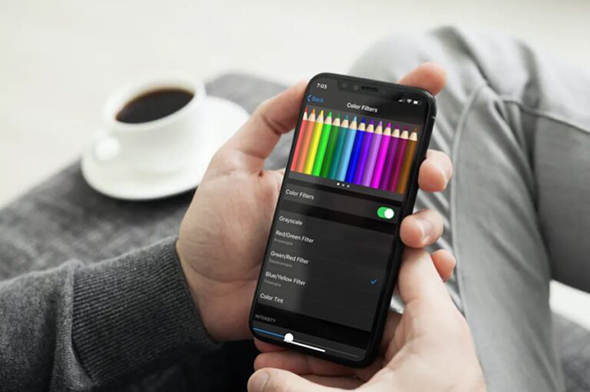
Εκτός από αυτό μπορείτε να προσαρμόσετε τα χρώματα της οθόνης πολύ αποτελεσματικά, μπορείτε να λάβετε ένα σύνολο προκαθορισμένων φίλτρων για συνθήκες αχρωματοψίας όπως Deuteranopia, Tritanopia, Protanopia και γενικά μπορείτε να προσαρμόσετε τα χρώματα στην οθόνη σας όπως θέλετε και επομένως εάν σας ενδιαφέρει αυτή η δυνατότητα ακολουθήστε αυτό το άρθρο μαζί μας για να μάθετε πώς να τα χρησιμοποιείτε εύκολα.
Πώς να χρησιμοποιήσετε φίλτρα χρωμάτων σε iPhone και iPad:
Παρόλο που ο τρόπος ενεργοποίησης αυτής της δυνατότητας είναι πολύ εύκολος και απλός, μπορεί να κάνει μεγάλη διαφορά στα χρώματα της οθόνης του τηλεφώνου σας και στη χρήση του τηλεφώνου σας γενικά και για να μπορέσετε να ενεργοποιήσετε αυτήν τη λειτουργία, εσείς πρέπει να μεταβείτε στις Ρυθμίσεις ή Ρυθμίσεις από την κύρια οθόνη και, στη συνέχεια, κάντε κύλιση προς τα κάτω Στο μενού ρυθμίσεων, κάτω στην ενότητα Προσβασιμότητα:
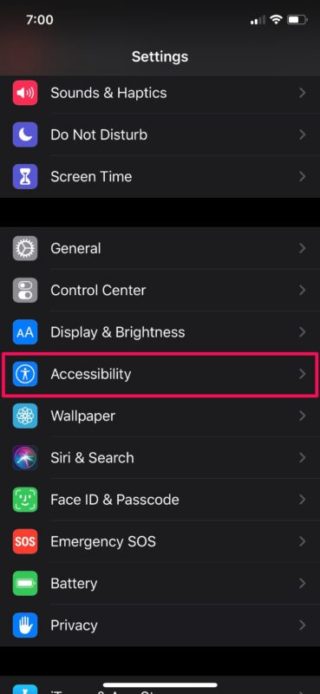
Αφού μπείτε στην ενότητα Προσβασιμότητα, κάντε κλικ στην επιλογή Εμφάνιση & Μέγεθος κειμένου, όπως φαίνεται στην παρακάτω εικόνα:
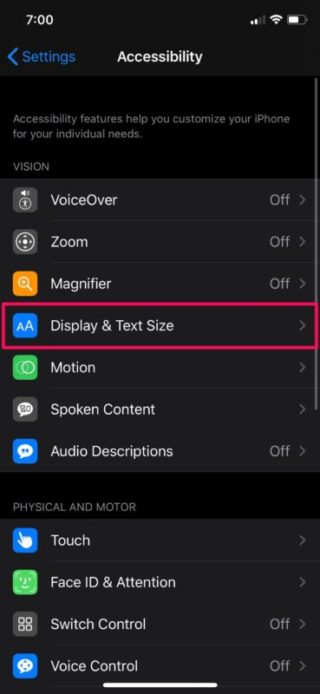
Μετά από αυτό, κάντε κύλιση προς τα κάτω στη λειτουργία φίλτρων χρωμάτων, όπως φαίνεται στην ακόλουθη εικόνα:
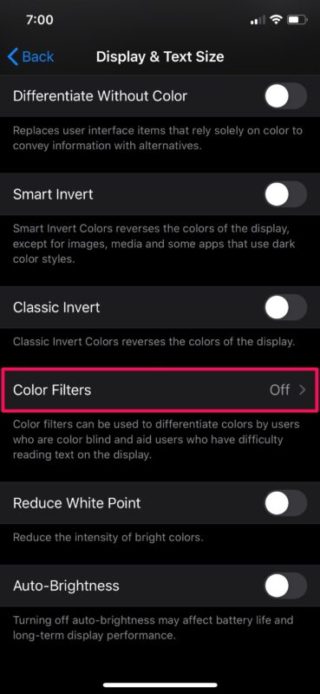
Εδώ, το μόνο που χρειάζεται να το ενεργοποιήσετε και αυτόματα ο φίλος μου, θα μπορείτε να χρησιμοποιήσετε τη λειτουργία φίλτρων χρώματος με ευκολία. Επιπλέον, εάν είστε τυφλοί χρώματος, μπορείτε να επιλέξετε ένα από τα τρία διαθέσιμα φίλτρα ανάλογα με την κατάστασή σας:
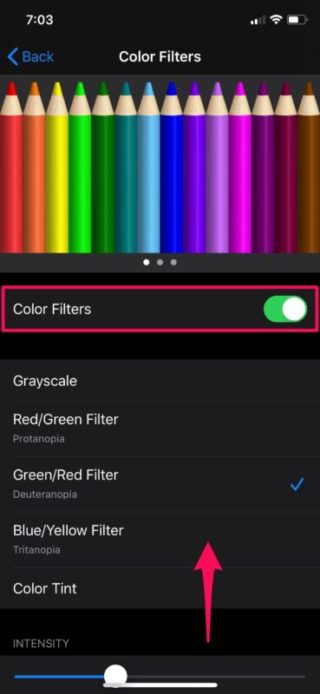
Αν θέλετε κάποια χρώματα στην οθόνη ή να χρησιμοποιήσετε προσαρμοσμένα φίλτρα, μπορείτε να το κάνετε πατώντας το "Color Tent" και χρησιμοποιώντας τα ρυθμιστικά παρακάτω για να προσαρμόσετε τους χρωματικούς τόνους στις προτιμήσεις σας:
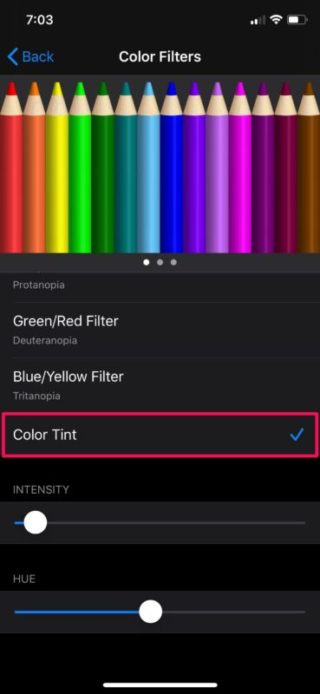
Αυτό αφορά τη λειτουργία "Φίλτρα χρώματος" στο iPhone και το iPad, όπου μπορείτε τώρα να τροποποιήσετε τα χρώματα όπως θέλετε, αλλά πριν από την τροποποίηση, βεβαιωθείτε ότι δεν έχετε ενεργοποιήσει νυχτερινή βάρδια Στη συσκευή σας, επειδή κάνει την οθόνη να φαίνεται πιο ζεστή από ό, τι συνήθως, και μπορείτε να μάθετε για τη λειτουργία Night Shift και πώς να την ενεργοποιήσετε και να την απενεργοποιήσετε μέσω Επόμενος σύνδεσμος.
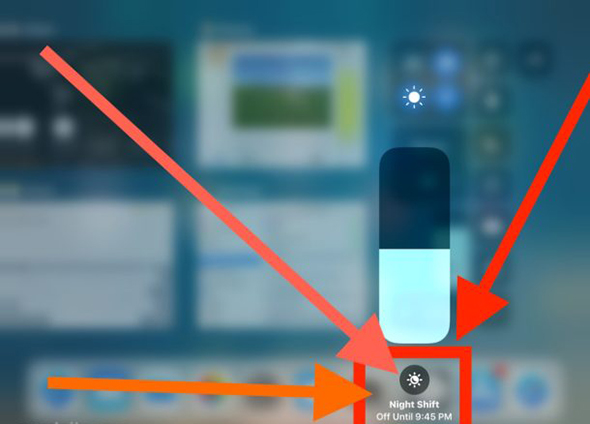
Εκτός από τα τρία φίλτρα αφιερωμένα στην αχρωματοψία, υπάρχει ένα άλλο φίλτρο που ονομάζεται Grayscale που μπορεί να χρησιμοποιηθεί για να μετατρέψει την οθόνη του iPhone σε ασπρόμαυρη και έτσι μπορείτε να τη χρησιμοποιήσετε αν θέλετε να έχετε μια κλασική εμφάνιση για το τηλέφωνο.
Πηγή:

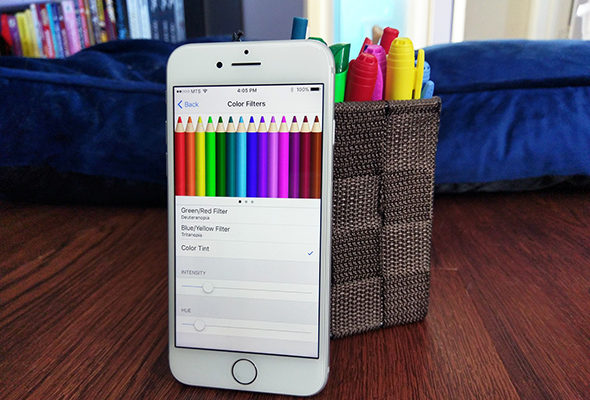
👍🏻👍🏻
Μεγάλη διαφορά χωρίς ενεργοποίηση φίλτρων χρώματος και ενεργοποίησης 😎😍
Merci
شكرا
Ρυθμίστε το μπλε / κίτρινο χρώμα φίλτρου ενώ χαμηλώνετε τον κέρσορα στο μηδέν
Δίνει τρομερή οθόνη, ειδικά με LCD
Σχετικά με την εμπειρία φυσικά
Γεια σας, μπορείτε να προσθέσετε ένα εργαλείο για τη μετατροπή αρχείων PDF σε λέξη
Καλή τύχη, Θεός